教你开一个Minecraft Java版服务器(Forge/Fabric+一些没用的教程)
一、前言(废话):
我上次写这个Minecraft开服教程还是在去年,那次写完后就突然对minecraft没啥兴趣了。最近又突然想玩minecraft,于是,我就开了一个mod服(没错,我每次都开插件服)。
这次,主要就开两个服务端:Forge和Fabric;这两个mod加载器占据了minecraft mod加载器的几乎全部江山,(当然还有LiteLoader、Rift等)
后面会写一些关于外置登录和装mod的一些事。
建议把上一篇教程一起看一遍(


二、介绍:
不写了,建议度娘搜"Minecraft Forge"和"Minecraft Fabric",网上肯定有比我的介绍好几倍的介绍
还是要简单介绍一下的:
Forge:
优点:从远古版本更新至今,所以社区很优良,有许多开发者,许多大型mod就是基于Forge的(如:虚无世界)
缺点:不支持快照版,官网在国内下载有些麻烦
Fabric:
从1.14+更新至今,因为起步较晚(很晚了好吗!),所以社区相对于Forge而言没那么丰富,开发者也相对较少,但有许多小型实用mod(如:Tweakeroo等);但每个快照版都支持,在国内下载比较简单。
他们都是安装在客户端的mod加载器,但同时他们的官方也有搭载自己的mod加载器服务端,我们要开的便是这个。
如果您问那个更好的话,我建议您按照您的需求选择,毕竟这两个玩意都有特点和十分优秀的mod。
Fabric和Forge相互不兼容,但有些Forge/Fabric mod会有Fabric/Forge 官方/非官方移植版(如:Fabric mod《Origins(起源)》就有非官方移植Forge版,Forge mod 《IC2(工业时代2)》就有官方移植Fabric版)
这次的教程,我就只写下载Forge/Fabric的教程,开服具体教程请移步我的第一篇开服教程。
这次我们的mod搜索使用mcmod.cn,你也可以用curseforge来搜索。
话不多说,我们是时候开始了!
(多图警告!)

三、安装Java
为了防止有人在装的时候翻车,而翻车的原因却是最简单的Java,那就很难受了,可能明明您跟着做,一点都没做错,而现在却直接翻车,所以,我还是要写安装Java的教程(主要是上次我也没写,这次的安装Java教程是在up主都写到启动Forge安装器才回来写的)
我们先来看一下Minecraft版本所需要的Java:
1.12.2:Java8,不能以上
1.17.1:JDK 16、17,不能以上/向下
1.18.*:JDK 17、18,不能以下
JDK 16、17、18 不支持x86(x32),也就是32位系统
如果你想知道你的系统是什么版本、其他版本用什么Java的话,还是自己去度娘搜搜吧,这就不跑题说了
我们就以JDK18为例,先打开
https://www.oracle.com/java/technologies/downloads/
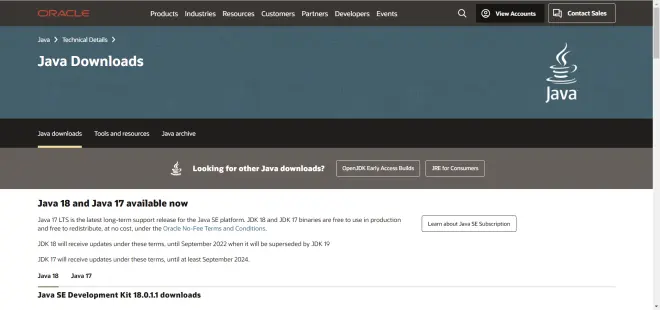
选择Java 18,然后往下拉,选择Windows
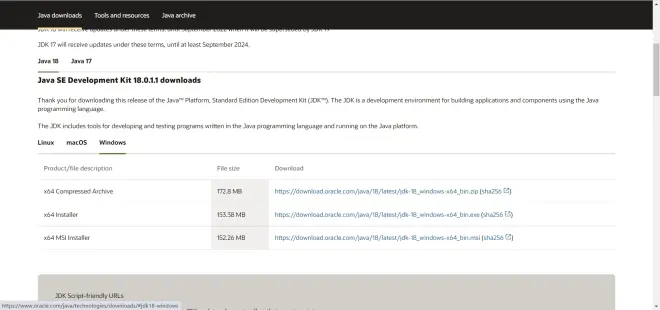
选择x64 Installer,点击后开始下载,下载完成后运行安装即可
# Java 8为 https://java.com/zh-CN/ 这个网站的界面终于好看了
# JDK 也可以使用 OpenJdk,网址为: https://jdk.java.net/ 但是是以压缩包的形式提供,最好配置一下环境变量,这里就请自己度娘了(或者私信up也可以);如果不配置环境变量,就需要自己把Java路径写上去,在Forge的服务器还是较麻烦的。

四、Forge
我们先学习开Forge的先,毕竟这个加载器历史悠久,有许多mod(肯定有你想玩的)
先打开
https://files.minecraftforge.net/net/minecraftforge/forge/
将会看到以下界面
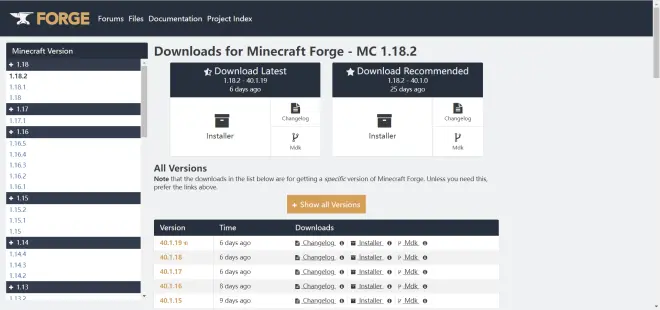
然后选择版本:
Download Latest代表下载最新版,版本是最新的
Download Recommended代表下载推荐版,版本靠后一些
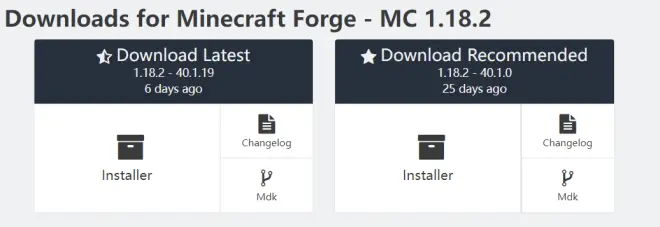
当然也可以自己选择Forge版本,这里我就自己选择版本来演示,所有Forge版本下载方式都是一样的。
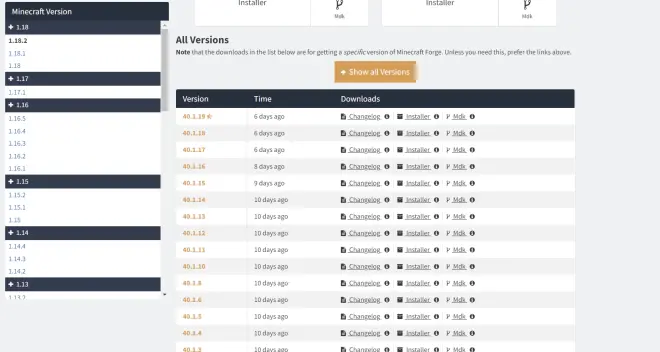
我们现在左侧的侧栏选择你要的Minecraft版本,这里我选择1.18.2(但目前最新是1.18.2,所以自动选择(左侧1.18.2的字体从蓝色变为黑色),所以可以不用选择了)
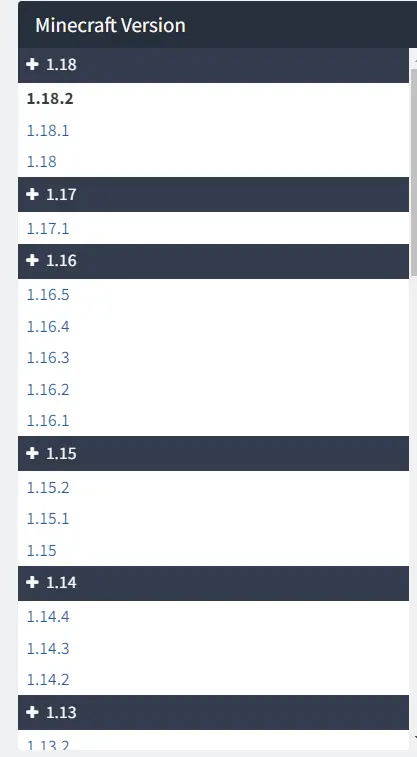
我们选择后,把网站往下拉一下,便会出现很多版本,我们选择第一个。
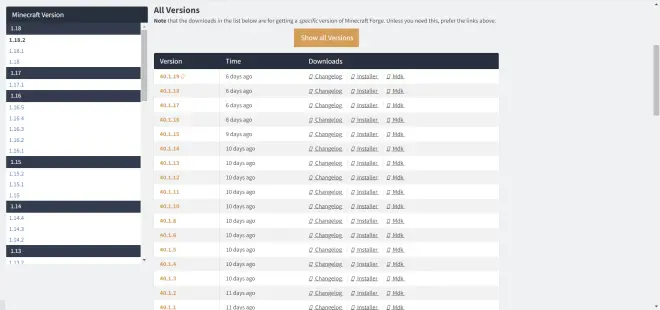
选择最新版(这里是40.1.19),鼠标点击同一行的Installer

我们点进去,发现跳转到了另一个广告网站,要看完广告才能下载,而这个网站在国内有些不好访问,所以广告一直加载不出来,你也下载不了
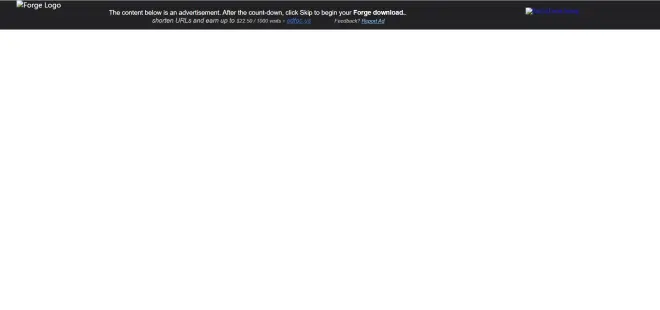
但这也是有方法的,
我们回到之前的网站,选择Minecraft版本,选择Forge版本,再把鼠标移到“Installer”上(不要点击!),网站左/右下角就会出现一个链接(那个以https://adf的链接)
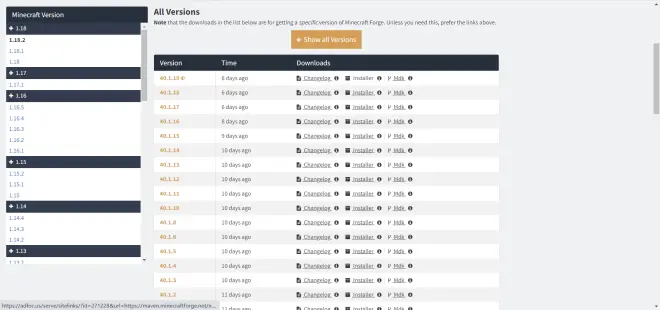
我们用鼠标对着“Installer”右键,选择“复制链接地址”
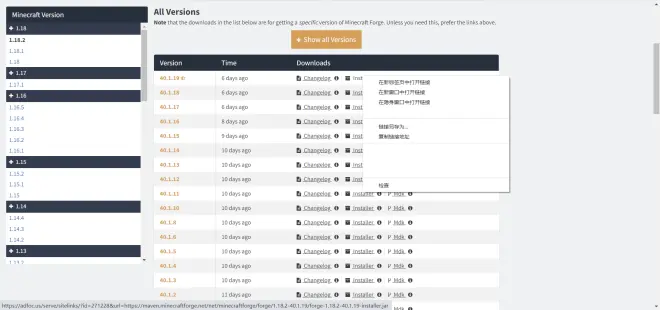
我们在浏览器打开一个新的标签页,粘贴刚刚的地址(Ctrl+V)

我们可以看到,在id=xxxxxxx&后有个URL=xxxxxxxx
那个URL就是下载forge的真实地址,所以我们选中前面无用的部分(包括"URL=")删除,只留下像下图一样的链接

我们按下回车,弹出了下载窗口(up主放在了一个叫做“bili_26652990695_Minecraft_Forge_Installer”的文件夹内)
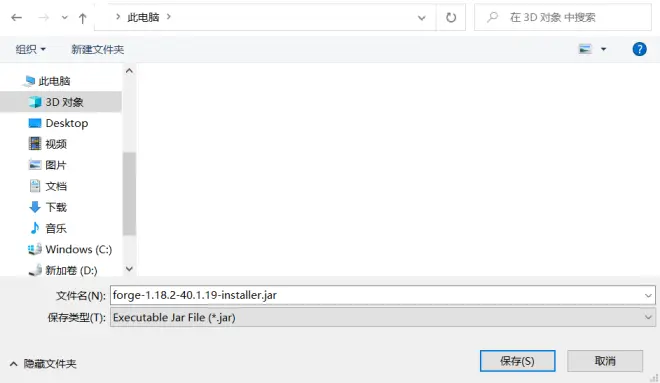
我们保存,然后切换的到保存的文件夹
对着空白的地方shift+右键,选择在此处打开powershell窗口
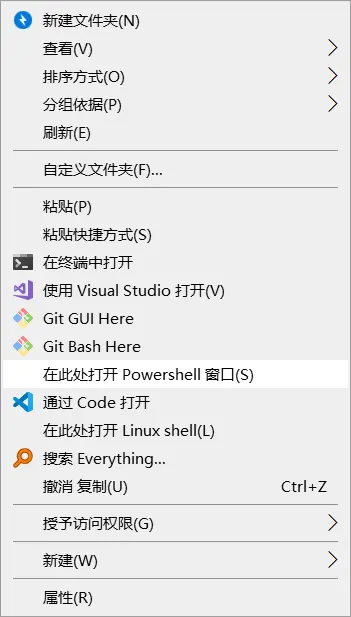
出现了一个像这样的窗口
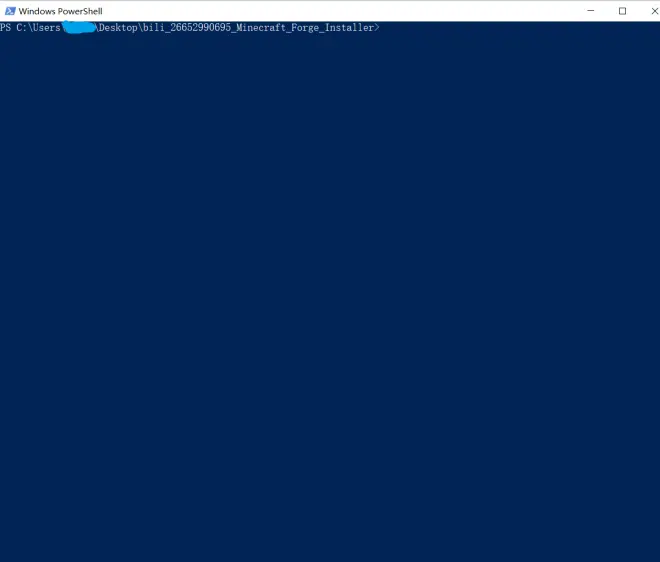
输入java -jar 你的文件的名字

出现了一个窗口
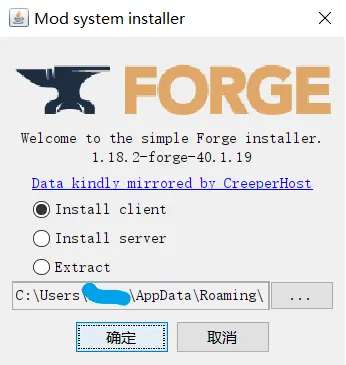
我们选择“Install server”
选择一个空的文件,按“确定”
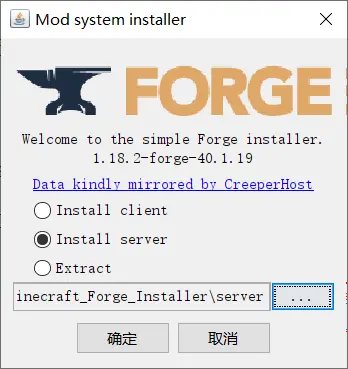
之后便会自动下载文件
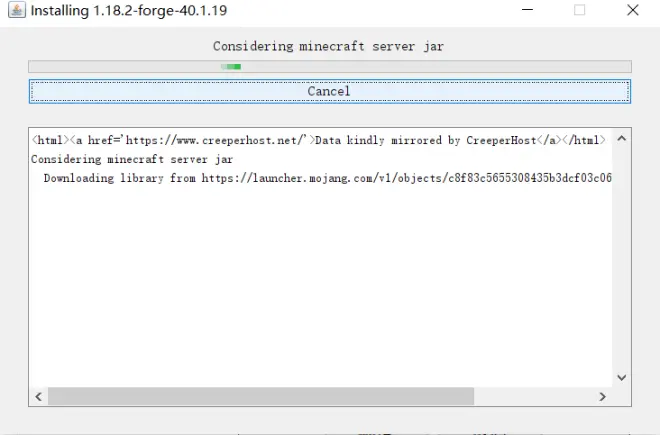
并自动构建
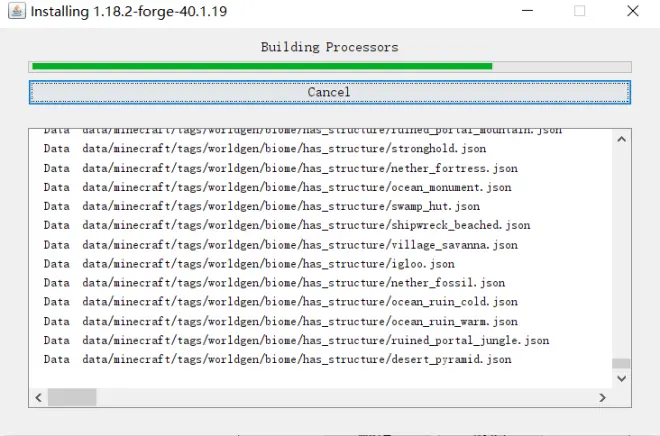
出现这个就代表你成功了!
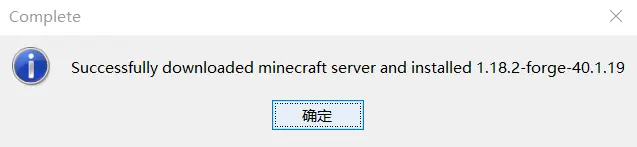
如果有控制台,将会出现

我们打开那个安装的文件夹
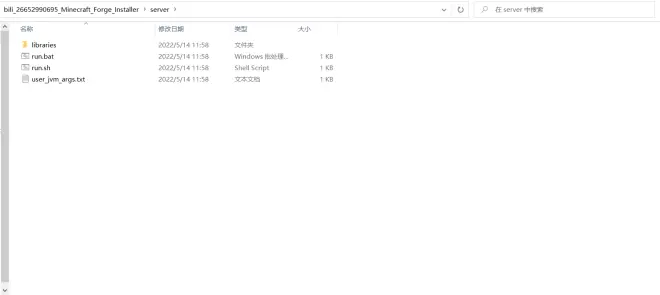
我们运行run.bat

出现一些文件,然后就退出了,这是因为我们没有同意eula。我们打开eula.txt,将eula=false改为eula=true继续开服
最后出现“Done (xxx.xxx s)! For help, type "help" ”就代表成功了
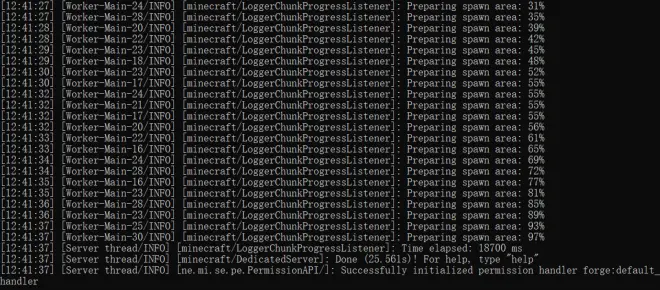
Forge开服教程 END

五、Fabric
接下来就是Fabric 的了,Fabric我就不写那么那么详细了,就只有一个坑。
打开
https://fabricmc.net/use/installer/
选择前面两个的其中一个(即Minecraft Launcher和Minecraft Server)
如果你要安装客户端和服务端是话就选Minecraft Launcher,只安装服务端的话就选Minecraft Server,如果你不知道,那就选Minecraft Launcher就行,这里用Minecraft Launcher进行演示
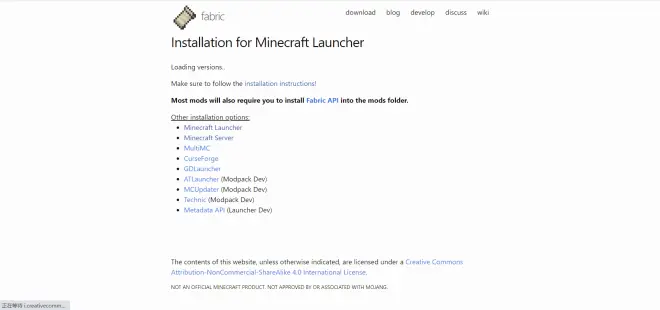
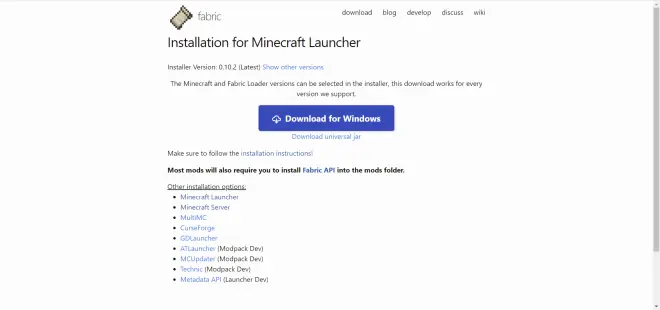
点击“Download for Windows”,下载安装文件。不过这网站经常抽风,多试几遍吧
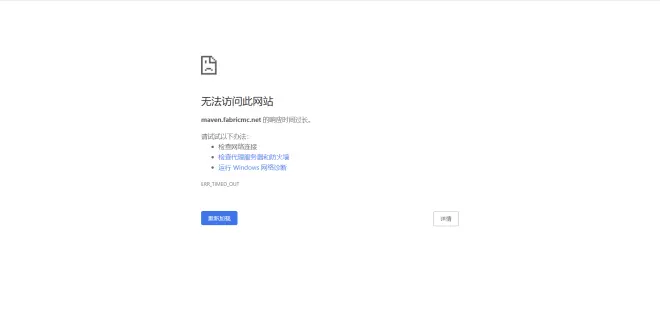
下好之后,像之前一样shift+右键 选择 在此处打开powershell窗口
输入 java -jar 你的文件名

回车,看到了界。。。。。。报错(当然也有直接进入界面的)
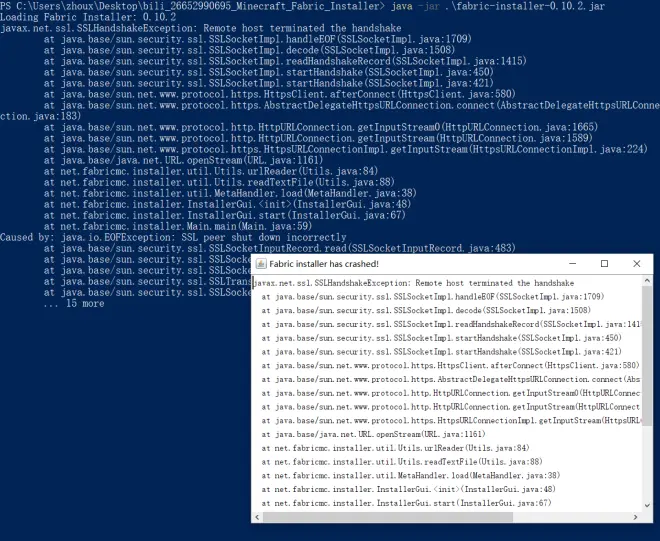
这时不用急,这是网络问题,等几天再开吧(不过确实没有更好的方法了),或者多试几次?
up主在10分钟内试了6次,第7次成功
打开界面后选择服务器端,选择一个文件夹、游戏版本、加载器版本
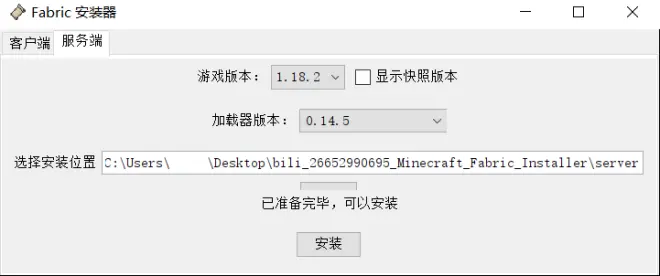
按“安装”
下好文件后弹出窗口,
按“下载”下载原版服务端(必须),然后按“生成”,生成启动脚本(也可以自己写)。然后就可以直接退出了。
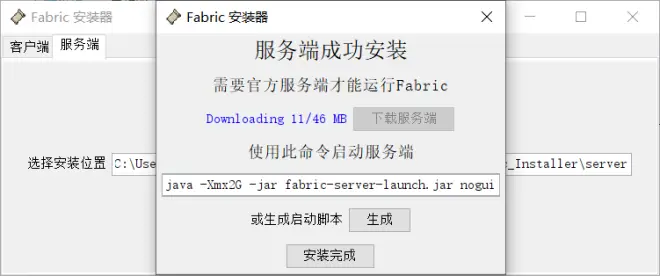
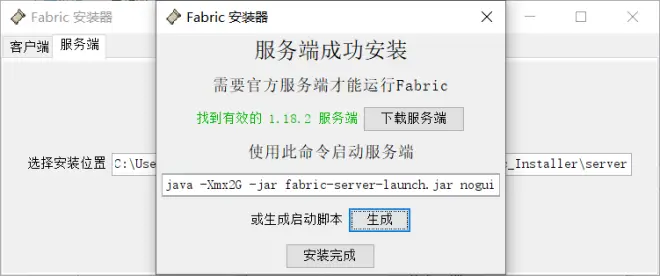
此时,安装目录应该是像这个样子的
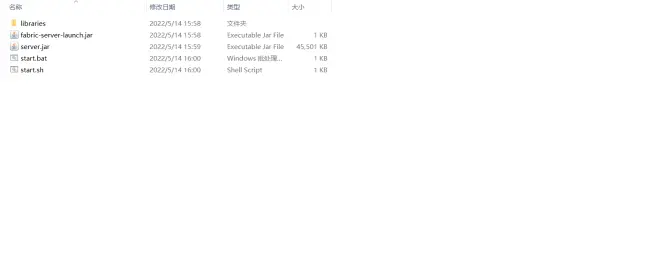
接下来便是:运行start.bat--->同意eula--->等待开服--->开服完成!
其实开服都十分简单,只要开过一次以后什么服务端都应该差不多会了。
Fabric开服教程 E。。。。
等等,我开头不是说有个坑吗?
对,没错。
我们需要下载Fabric API 才能安装90%+(up胡说的,反正就是绝大多数)的mod,
Mcmod 地址:https://www.mcmod.cn/class/3124.html
CurseForge 地址:https://www.curseforge.com/minecraft/mc-mods/fabric-api
下载放入mods文件夹即可
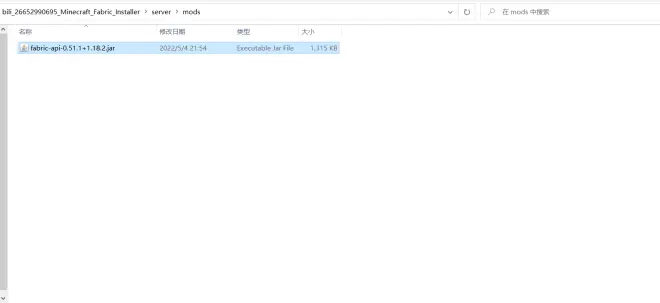
Fabric客户端强烈建议安装"Mod Menu"
mcmod: https://www.mcmod.cn/class/1675.html
CurseForge: https://www.curseforge.com/minecraft/mc-mods/modmenu
Fabric开服教程 END(真正的)

六、配置文件:
打开server.properties 文件
参照
https://minecraft.fandom.com/zh/wiki/Server.properties#Minecraft.E6.9C.8D.E5.8A.A1.E5.99.A8.E5.B1.9E.E6.80.A7
自定义更改

七、外置登录
终于到了我最想讲的地方了
打开https://authlib-injector.yushi.moe/
下载文件至你的服务器端文件同目录

编辑start.bat
在
“-Xmx2G”后
加上
“ -javaagent:你刚刚下载的文件外置登录文件(authlib-injector-x.x.xx.jar)=认证服务器地址”
认证服务器可以使用Little Skin的
或者自己搭建一个Blessing Skin的皮肤站(我推荐这个)
搭建Blessing Skin的话只能度娘了,up也不会
不过看到一个教程
https://www.mintimate.cn/2021/09/26/MinecraftBlessing/#
B站up mintimate 写的
不是本up写的,也不是广告

八、安装mod
您可以去
CurseForge或者mcmod搜索mod,但在准备加这个mod时,建议您看一下mod的运作方式:
比如工业时代2(IC2):
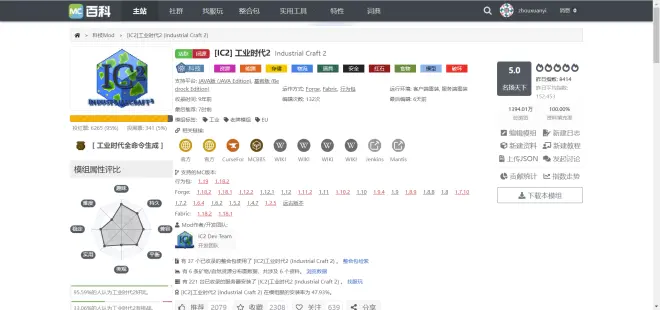
运作方式有Forge和Fabric,所以这个就可以在Forge端和Fabric端使用,但请同时注意不要下错文件!
运行环境也需要注意一下,防止mod出现问题

写在最后:如果您真的觉得这篇教程不好/无法教会您,那请移步至Minecraft Wiki:https://minecraft.fandom.com/zh/wiki/%E6%95%99%E7%A8%8B/%E6%9E%B6%E8%AE%BE%E6%9C%8D%E5%8A%A1%E5%99%A8
那里将会有比这个教程好几倍的教程(真的很好!)

有问题可以私信or评论区找up帮忙(如果没服务器玩了,也可以加入up的服务器!私信up就彳亍了!现在还在开荒。ps.不过真的有人吗?)
求个三连!
END

